No products in the cart.
آموزش Maya : طراحی افکت آتش

آموزش Maya : طراحی افکت آتش
توی این آموزش، طراحی افکت آتش رو با استفاده از نرم افزار Maya می بینیم. این افکت رو با تغییر تنظیمات و با استفاده از Maya Dynamics و Fluids انجام میدیم و با استفاده از Maya Software یا Mental Ray خروجی می گیریم.
با ” آموزش Maya : طراحی افکت آتش ” با ما همراه باشید…
- سطح سختی: متوسط
- مدت آموزش: 20 تا 30 دقیقه
- نرم افزار استفاده شده: Autodesk Maya
گام اول
صحنه ای که می خوایم استفاده کنیم رو باز می کنیم. من تصویر یک فندک رو در نظر گرفتم.

گام دوم
مطمئن میشیم که منوی Dynamics فعال باشه. بعد وارد مسیر Fluid Effects > Create 3D Container With Emitter میشیم و Container رو با صحنه هماهنگ می کنیم.
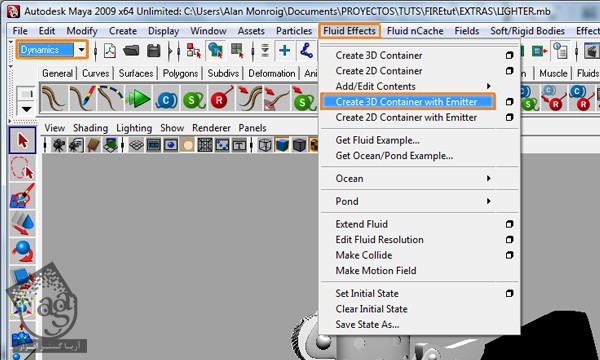
گام سوم
Container که تازه درست کردیم رو انتخاب می کنیم. بعد میریم سراغ Attributes و وارد تب fluidshape2 میشیم.
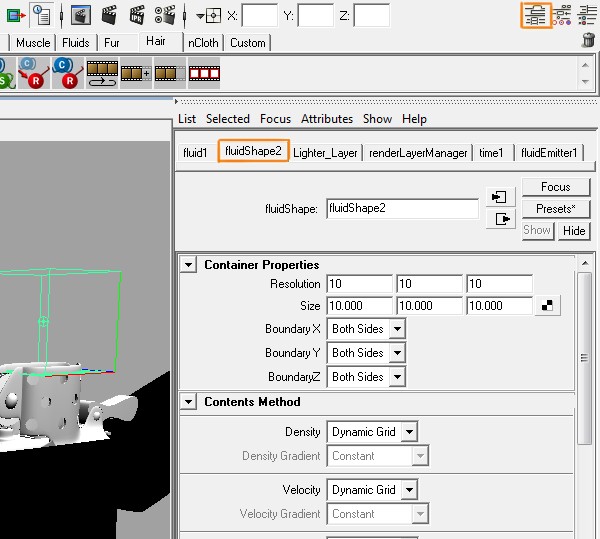
گام چهارم
رزولوشن رو فعلا پایین میاریم و امکانات موجود در Container Properties رو به این شکل تغییر میدیم:
– Resolution روی 10, 10, 10
– Boundary Y روی –Y side
– Temperature روی Dynamic Grid
– Fuel روی Dynamic Grid
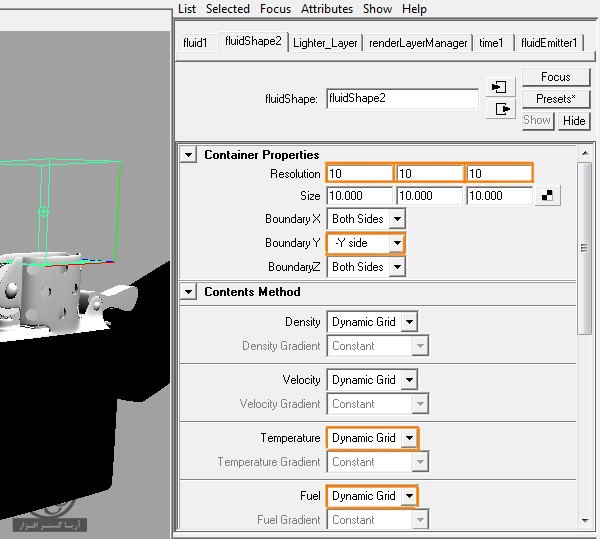
گام پنجم
فقط Emitter رو انتخاب می کنیم و اون رو با ابزار Move جا به جا می کنیم.
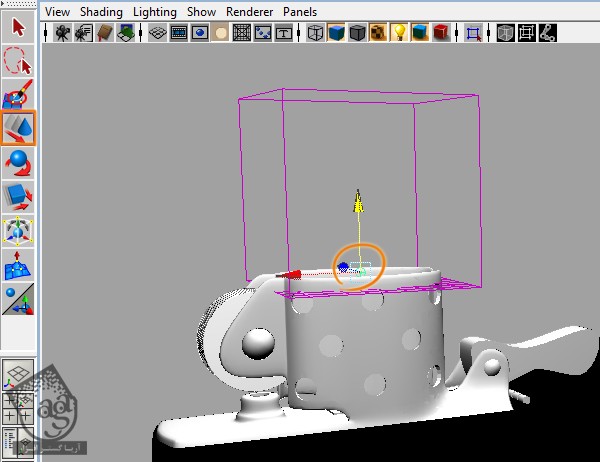
گام ششم
عدد Frames رو افزایش میدیم و می بینیم تا اینجا چطوری شده.

گام هفتم
Container رو انتخاب می کنیم و از بخش fluidEmitter1، امکانات زیر رو تغییر میدیم.
– Fluid Attributes: برای این بخش، Heat/Voxel/Sec روی 2.000 و Fuel/Voxel/Sec روی 4.000
– Fluid Emission Turbulence : برای این بخش، Turbulence روی 1.150
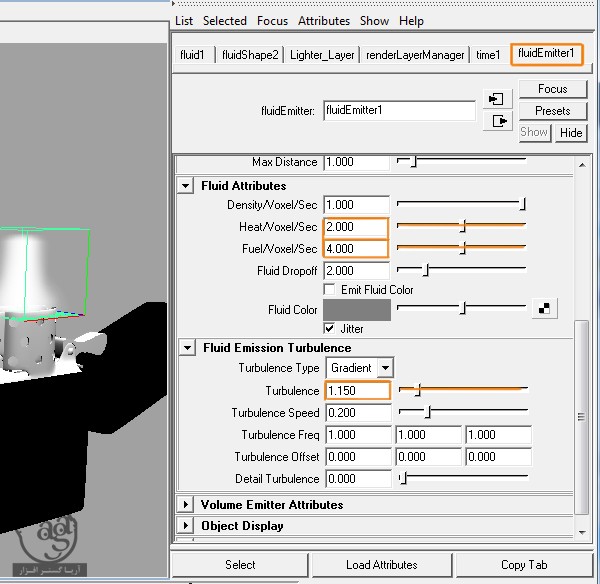
گام هشتم
میریم سراغ fluidShape2 و امکانات زیر رو تغییر میدیم:
– Density : برای این بخش، Buoyancy روی 9.000 و Description روی 0.182
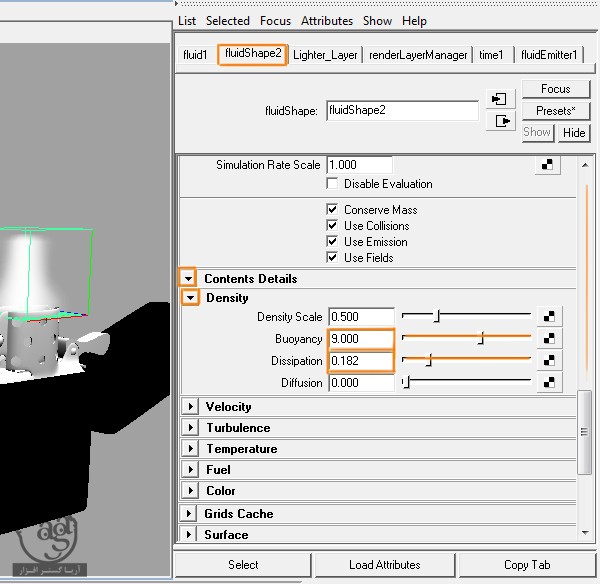
گام نهم
داخل fluidShape2 Attributes، امکانات بخش Contents Details رو تغییر میدیم:
– Velocity: برای این بخش، Swirl رو میزاریم روی 10.000
– Turbulence: برای این بخش، Strength رو میزاریم روی 0.010
– Temprature: توی این بخش، Temprature Scale رو میزاریم روی 1.930 و Buoyance رو میزاریم روی 9.000

گام دهم
الان اگه این افکت رو پخش کنیم، متوجه میشیم که آتش به بالای Container می رسه و افکت نامناسبی رو خلق می کنه. برای رفع این مشکل، باید سایز Container رو افزایش بدیم.
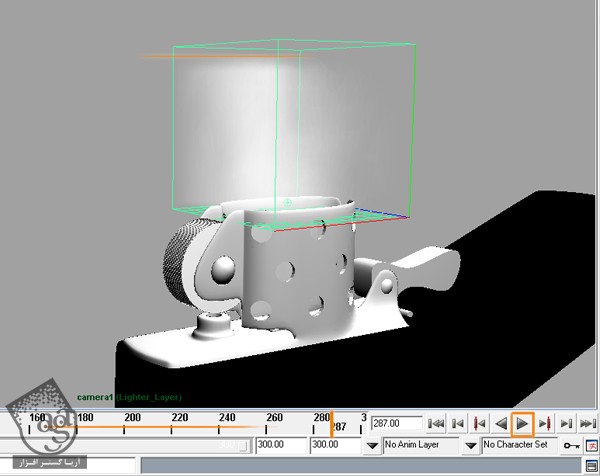
گام یازدهم
وارد مسیر Fluid Effects > Extend Fluid میشیم و تنظیمات این ابزار رو باز می کنیم. بعد هم Extend Y رو روی 2 قرار میدیم و روی Apply and Close کلیک می کنیم.
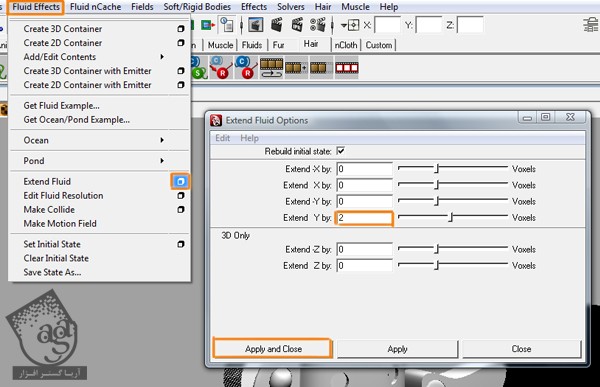
گام دوازدهم
حالا آتش فضای بیشتری برای حرکت داره.
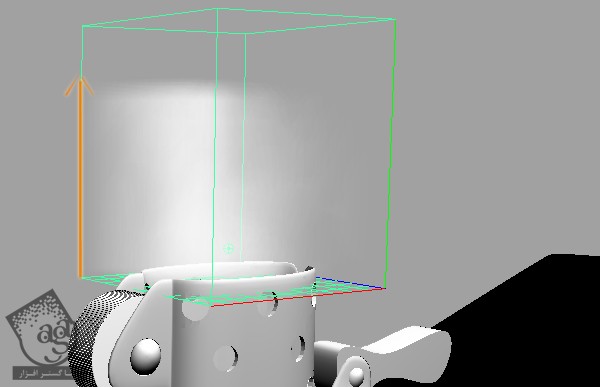
گام سیزدهم
– Container رو انتخاب می کنیم و امکانات بخش fluidShape2 رو تغییر میدیم.
– Fuel : برای این بخش، Fuel Scale رو روی 1.960 و Reaction Speed رو روی 0.970 قرار میدیم.
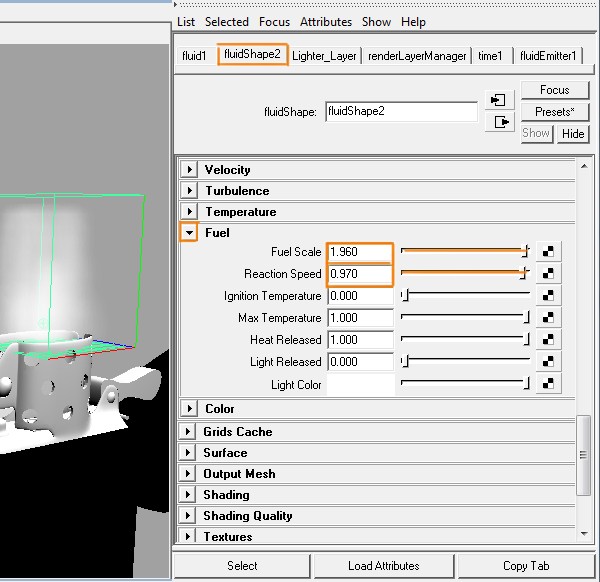
گام چهاردهم
میریم سراغ بخش Shading و امکانات زیر رو تغییر میدیم:
– Shading: توی این بخش، Transparency رو روی سفید خاکستری، Dropoff Shape رو روی Sphere و Edge Dropoff رو روی 0.440 قرار میدیم.
– Color : توی این بخش، Selected Color رو روی مشکی قرار میدیم.
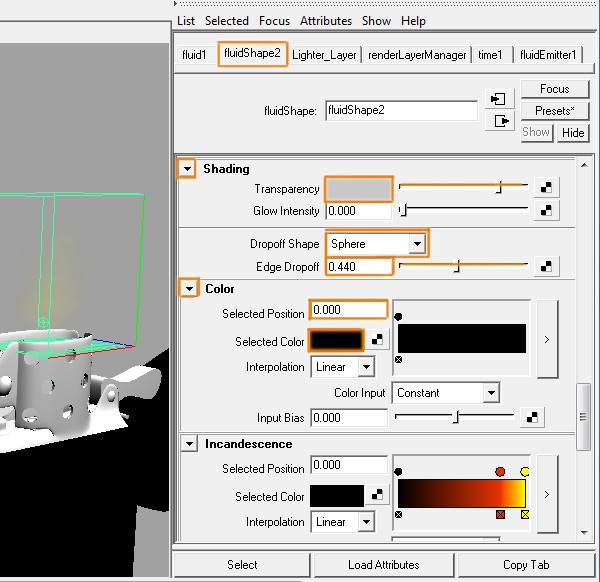
گام پانزدهم
میریم سراغ بخش Incandesncence و تغییراتی که توی تصویر زیر می بینین رو اعمال می کنیم.
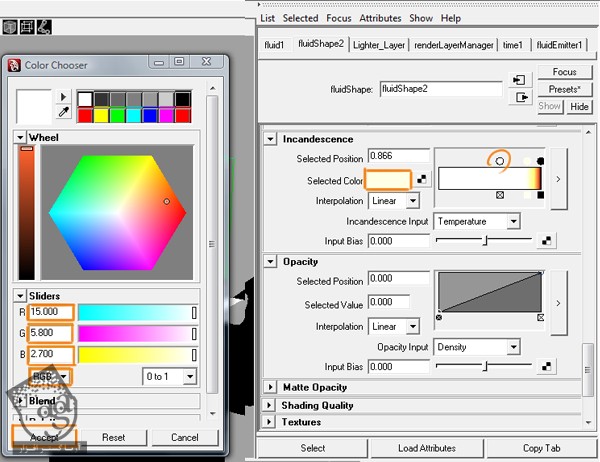
گام شانزدهم
وارد بخش Opacity میشیم و تنظیمات زیر رو اعمال می کنیم:
– Incandesncence : توی این بخش، Incandesncence Input رو روی Temprature و Input Bias رو روی 0.387 قرار میدیم
– Opacity : توی این بخش، Interpolation رو روی Spline و Opacity Input رو روی Density و Input Bias رو روی 0.315 قرار میدیم
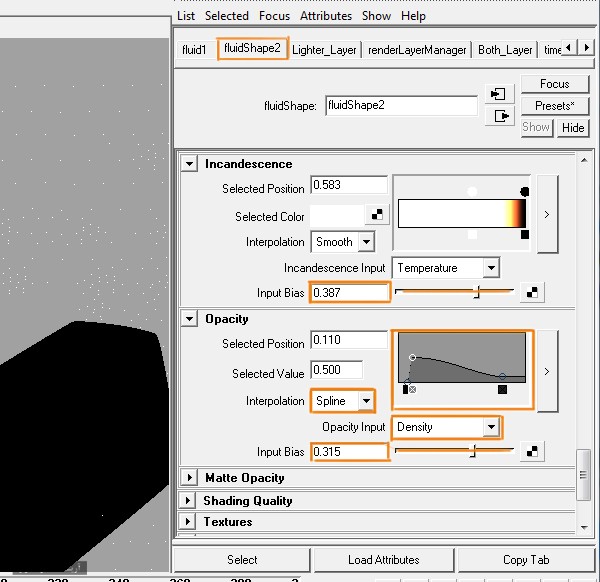
گام هفدهم
حالا اگه این افکت رو پخش کنیم، متوجه میشیم که انیمیشن ظاهر مناسبی داره.
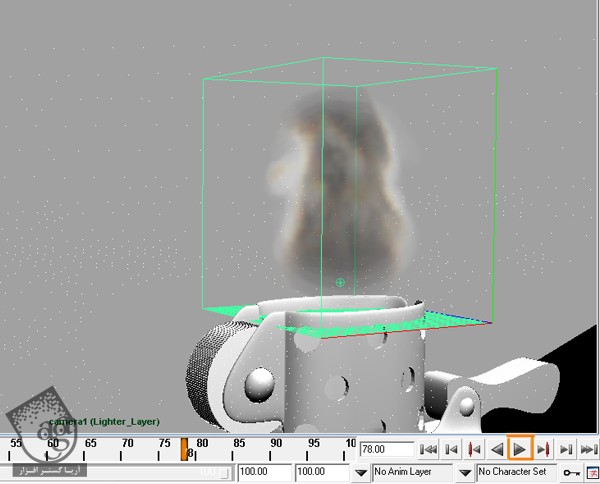
گام هجدهم
اگه از صحنه خروجی بگیریم، باید آتش رو به شکل مناسبی مشاهده کنیم.

گام نوزدهم
اگه بخوایم شدت نور آتش رو تنظیم کنیم، وارد fluidShape2 Attributes میشیم و از بخش Incandesncence، گزینه Input Bias رو روی مقدار مورد نظر قرار میدیم.
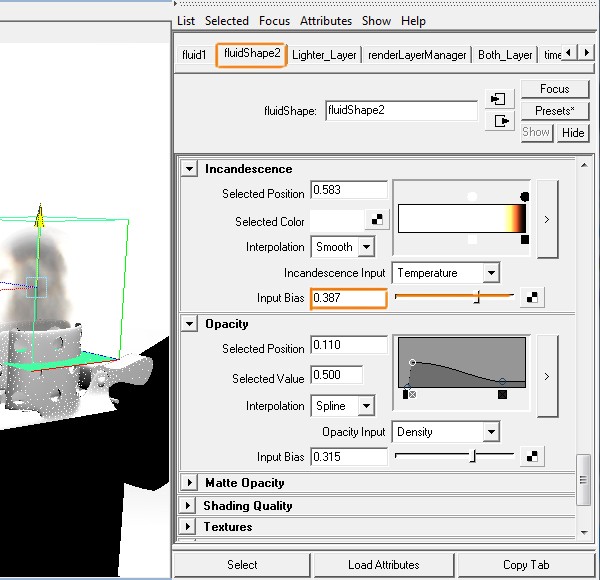
گام بیستم
من برای خروجی گرفتن از Mental Ray استفاده می کنم. اما شما می تونین خروجی گیرنده رو از منوی Render Settings تغییر بدین و Render Using رو بزارین روی Maya Software.
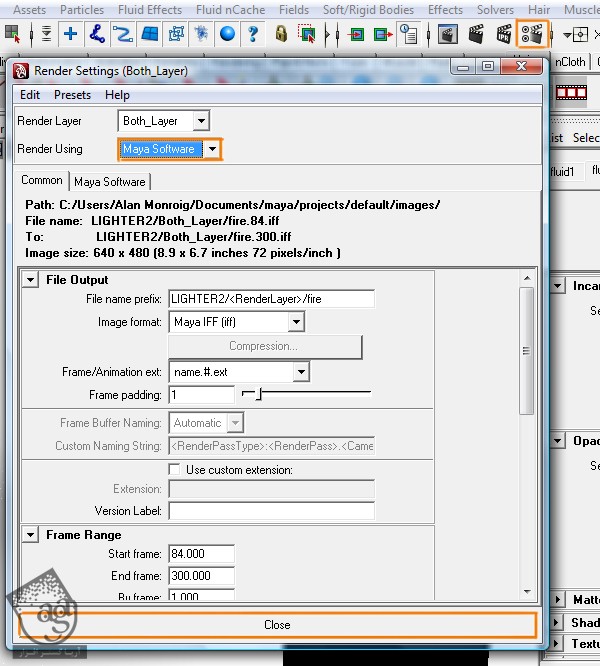
گام بیست و یکم
اگه از صحنه خروجی بگیریم، منظره جالبی به دست میاد. اما تمام چیزهای روی صحنه ناپدید میشن (به غیر از آتش) که این به خاطر اینه که تمام اشیای روی منظره، متریال های منتال ری رو دارن.

گام بیست و دوم
اگه وارد Attributes مربوط به Container بشیم، می تونیم یکی دیگه از Preset های مایا رو مورد استفاده قرار بدیم.
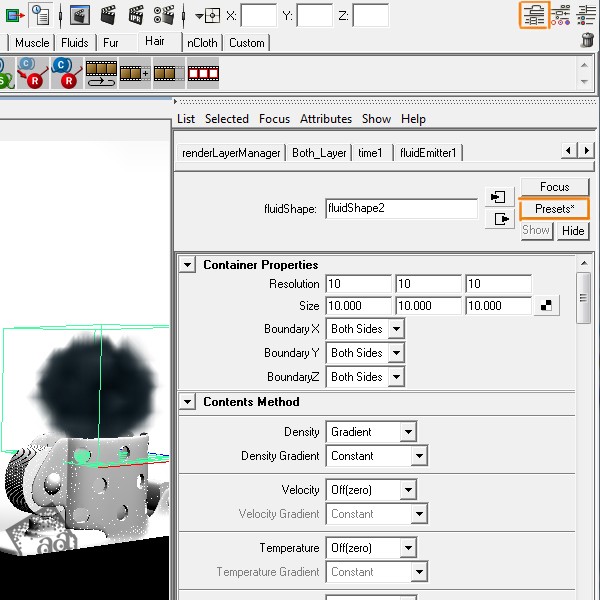
گام بیست و سوم
تصویر زیر با استفاده از thickcloudPuff Preset درست شده.

امیدواریم ” آموزش Maya : طراحی افکت آتش ” برای شما مفید بوده باشد…
توصیه می کنم دوره های جامع فارسی مرتبط با این موضوع آریاگستر رو مشاهده کنید:
توجه : مطالب و مقالات وبسایت آریاگستر تماما توسط تیم تالیف و ترجمه سایت و با زحمت فراوان فراهم شده است . لذا تنها با ذکر منبع آریا گستر و لینک به همین صفحه انتشار این مطالب بلامانع است !
دوره های آموزشی مرتبط
590,000 تومان
590,000 تومان
590,000 تومان
590,000 تومان
590,000 تومان
590,000 تومان
590,000 تومان




















































































قوانین ارسال دیدگاه در سایت